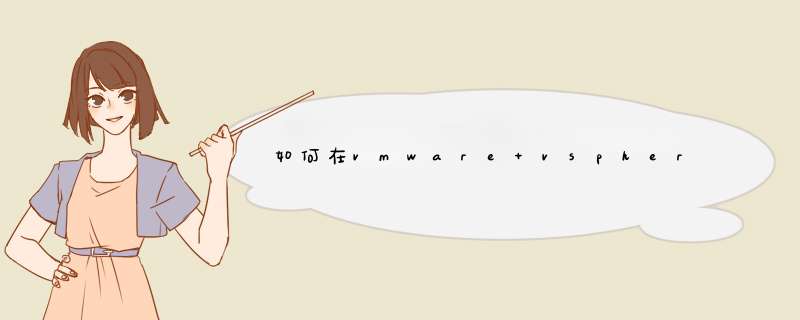
您已安装 vCenter Server 和 vSphere Web Client。可以开始在 vSphere Web Client 中管理您的 vSphere 环境。
要创建 vSphere 环境并使用 vSphere 功能,必须将 ESXi 主机添加到 vCenter Server 清单。
步骤
1
在 Web 浏览器的地址栏中,键入 https://192.168.0.10:9443/vsphere-client。
2
键入 vCenter Server 系统的登录凭据。
您已在方案中之前一项任务中将 vCenter Server 配置为使用 Windows 主机的管理帐户。
3
在左侧的 vSphere Web Client 导航器中,选择您的 vCenter Server 系统。
4
在入门选项卡上,单击创建数据中心。
您可将主机添加到数据中心对象,而不能直接添加到 vCenter Server 对象。
5
键入 New Datacenter 作为数据中心名称,然后单击确定。
6
右键单击新建数据中心对象,然后选择添加主机。
7
在主机名或 IP 文本框中,键入 198.162.0.2,然后单击下一步。
在安装 ESXi 期间设置主机的 IP 地址和 root 密码。请参见ESXi 入门。
8
键入该 ESXi 主机的用户名和密码,然后单击下一步。
a
在用户名文本框中,键入 root。
b
在密码文本框中,键入 my_esx_password。
9
通过接受默认值完成添加主机向导。
您可以在右侧的“近期任务”面板中监控“添加独立主机”任务的进度。
您的主机会显示在清单中。
后续步骤
您可以将多个主机添加到 vSphere 清单,并执行本手册中的其他方案。导航到 vCenter Server 设置并将您系统的名称更改为 My vCenter Server 5.1。
一、安装准备须知1、vCenter
Server
Appliance
的默认用户名为
root,密码为
vmware。
2、vCenter
Server
Appliance
不支持
Microsoft
SQL
Server
和
IBM
DB2。
3、vCenter
Server
Appliance
不支持链接模式配置。
4、vCenter
Server
Appliance
不支持
IPv6。
二、用户安装vCenter
Server
Appliance的前提条件
1、确认已安装
vSphere
Client。
2、仅可在运行
ESX
版本
4.x
或
ESXi
版本
4.x
或更高的主机上部署
vCenter
Server
Appliance。vCenter
Server
Appliance
需要至少
7
GB
磁盘空间,且最大限制大小为
80
GB。
三、安装的具体步骤
1、需下载vCSA
作为整个vCloud套件的一部分,vCSA作为可以免费评估60天的下载件来提供,用户可以通过2GB大小的单个OVA文件下载vCSA,也可以通过多个组件(OVF、系统VMDK和数据VMDK)来下载vCSA,小编这里下载了单个OVA文件。
2、开始部署vCSA
如果部署vCSA
5.1,用户至少需要在Windows工作站上部署ESXi
5.1主机和vSphere客户程序(Windows版本),目前解决方法就是,用vSphere客户程序中的File(文件)|
Deploy
OVF
Template(部署OVF模板),然后指向OVA文件来完成这一点。
至于vCSA部署,用户进行指定了它将进入到哪个虚拟数据中心、集群中的哪个主机、哪些静态网络设置(用户可以使用动态网络设置用于测试)等,最后在部署后决定开启虚拟机。
3、进入vCSA虚拟机控制台
需等待几分钟,vCSA窗口会显示部署“已成功完成”的提示。如果用户是配置vCSA方面的行家里手,就知道可以直接进入到vCSA
Web界面,使用合适的IP或名称和端口号进行配置,不过,刚接触vCSA的那些人以及需要提醒的那些人只要打开vCSA虚拟机控制台,就可以获得一些重要信息,用户可以进而获得IP地址和合适的URL(带端口号),以便访问vCSA的Web界面。
这里,用户会发现该ULR以及通过Web界面配置vCSA所需要执行的步骤,它们包括接受最终用户许可协议(EULA)、初始化数据库以及开启服务,用户不会有登录到Web界面(或vCSA控制台)所用的默认用户名和密码,那些是root和vmware。
4、
连接和配置vCSA
借助Web浏览器,用户可以进入到提供给用户的URL,这看起来像是http
s:
//
10.0.1.62:5480(其中的IP地址或DNS名称是用户自己的)之类的URL。
现在,使用默认用户名和密码来登录,接受EULA,选择配置类型(我选择了一种新的默认配置),并点击Start(开始),即可配置默认的嵌入式数据库。
完毕后,如下图:
5、需将ESXi主机添加到vCSA
由于vCSA已配置好,可以用同一个URL,但是使用像https:
//
10.0.1.62:9943这样的端口,将Web浏览器指向vCSA,(如果指向vCSA服务器的IP地址或名称,也可以访问vCSA。)用默认用户名和密码(用户需要更改它们)来登录,现在用户已准备好可以管理主机和虚拟机了。
用户可能要做的第一件事就是进入到vCenter
Hosts
and
Clusters清单树,选择Add
Create
a
New
Virtual
Datacenter(添加创建新的虚拟数据中心),接下来,用户需要Add
a
New
Host(添加新主机)。
欢迎分享,转载请注明来源:内存溢出

 微信扫一扫
微信扫一扫
 支付宝扫一扫
支付宝扫一扫
评论列表(0条)